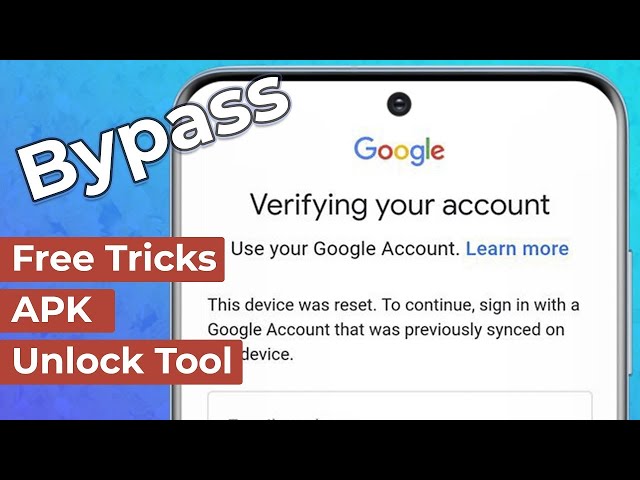Funksjonen for tilbakestilling til fabrikkinnstillinger (FRP) på Android-enheter er utviklet for å beskytte brukerens personvern og sikkerhet, men i noen tilfeller oppstår behovet for å låse opp Google-kontoen og dermed FRP.
For eksempel hvis du har glemt Google-kontoinnloggingen din, eller har kjøpt en låst enhet. Da trenger du et verktøy for å låse opp FRP-låsen. DroidKit FRP-bypass er et slikt verktøy. Likevel ser mange brukere etter alternativer til DroidKit FRP-bypass. Dette blogginnlegget vil hjelpe deg å lære alt om emnet.

Innholdsfortegnelse:
Beste alternativ til DroidKit – iMyFone LockWiper (Android) omgår FRP-lås/Google-konto uten passord.
Del 1. Alt om DroidKit FRP Bypass-verktøyet
1Hva er DroidKit FRP Bypass-verktøyet
DroidKit er et filgjenopprettings- og reparasjonsverktøy for Windows og Mac som fungerer med et bredt spekter av Android-enheter, både med og uten root.
Programvaren kan brukes til å låse opp Android FRP/Google-konto, gjenopprette tapte data, låse opp skjerm, administrere enhetsdata og mer. Når FRP-låsen er omgått og fjernet, får du tilgang til telefonen og kan bruke den uten begrensninger.
- Muliggjør fjerning og omgåelse av FRP-lås på Samsung og andre Android-enheter.
- Fungerer med både nye og gamle Android-modeller og -enheter.
- Bruker SSL-256-kryptering for å sikre sikkerhet og personvern.
- Gjør det mulig å fjerne alle andre typer skjermlåser.
- Gjenoppretter tapte data fra enheten uten sikkerhetskopi.
- Løser problemer med Android-systemer uten root.
- Gjenoppretter slettede eller formaterte filer fra SD-kortet.
- Gjør det mulig å administrere Android-data.
- Støtte for Windows og Mac.
- Forhåndsviser utdratte data fra Google-kontoen.
2Trinn for å fjerne FRP-lås med DroidKit
Trinn 1. Last ned, installer og start programvaren på systemet ditt. Velg FRP Bypass-modus på hovedskjermen.
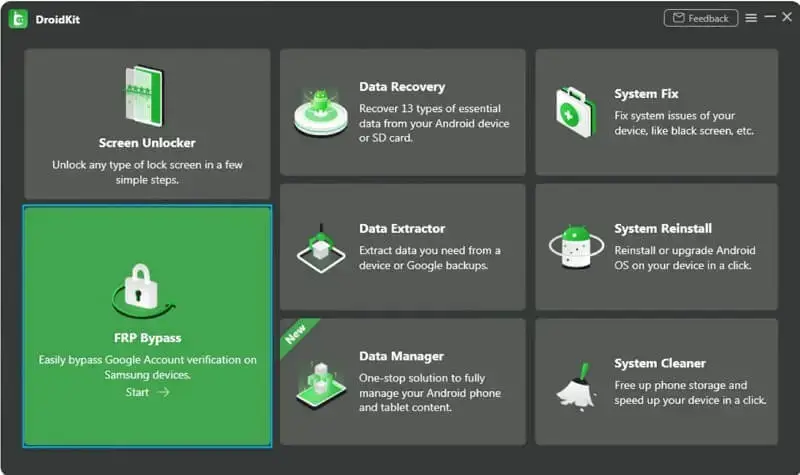
Trinn 2. Koble Android-enheten til systemet og klikk på Start i programvaren.
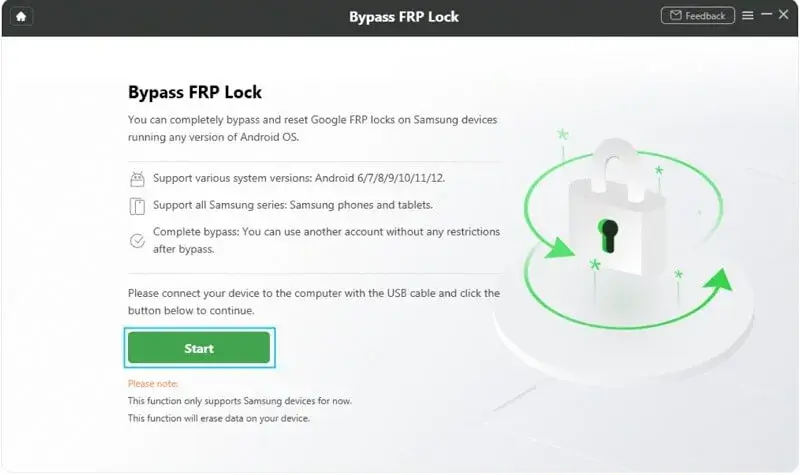
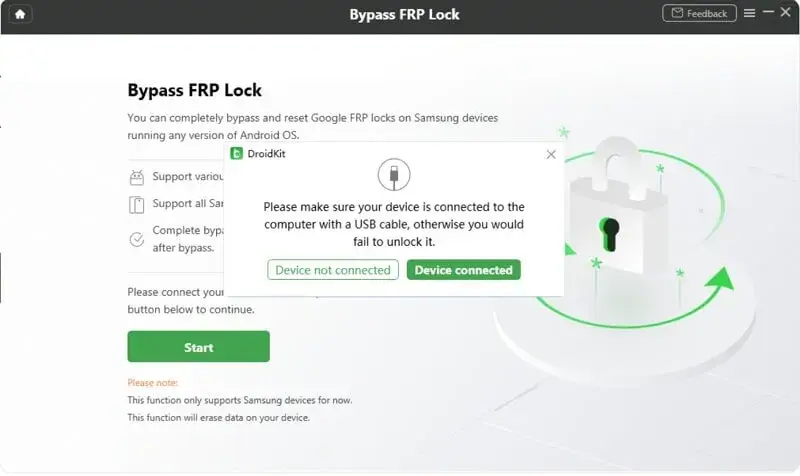
Trinn 3. Programvaren begynner nå å forberede konfigurasjonen for den tilkoblede enheten din.
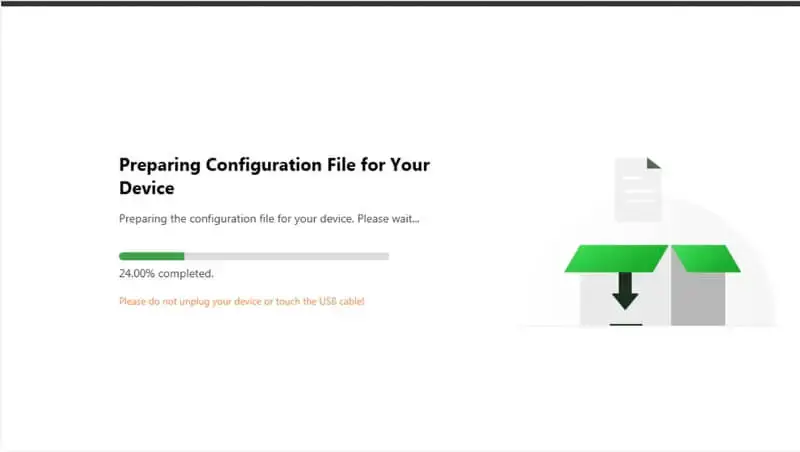
Trinn 4. Når filforberedelsen er fullført, åpnes et nytt vindu der du må trykke på knappen Start for å omgå.
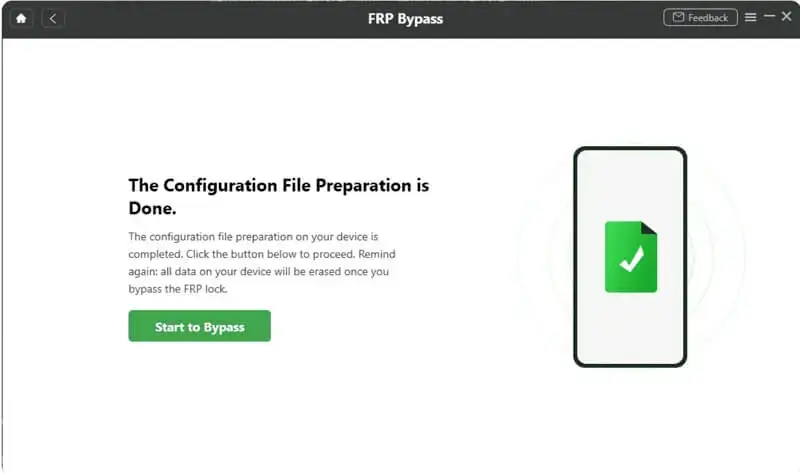
Trinn 5. Deretter må du sette den tilkoblede enheten i Gjenopprettingsmodus. Se deretter etter nummeret på enheten og velg riktig systemversjon. Trykk deretter på knappen Last ned nå.
Trinn 6. Følg deretter alle instruksjonene som vises på skjermen for å fullføre de nødvendige innstillingene.
Trinn 7. Når alle trinnene ovenfor er fullført, vil Android-enheten din starte på nytt og FRP-låsen fjernes.
3Omtaler av DroidKit FRP-bypassverktøyet
- DroidKit hjalp meg med å fjerne låsen. Fantastisk! Anbefales sterkt. – Green Viniie
- Kult, programvaren hjalp meg med å fjerne FRP-låsen. – Adela
- DroidKit er en pålitelig app for gjenoppretting av Android-data. – Softonic
4Vanlige spørsmål om DroidKit FRP-bypassverktøy
Sjekk ut vanlige spørsmål folk stiller om DroidKit-verktøyet.
1 Er DroidKit lovlig?
Ja, DroidKit er et lovlig verktøy som er tilgjengelig for nedlasting på Windows- og Mac-systemer.
2 Er DroidKit en gratis app?
DroidKit er tilgjengelig som en gratis nedlastingsversjon, men med begrenset funksjonalitet. Hvis du ønsker å bruke alle funksjonene uten begrensninger, må du oppgradere til en betalt premiumversjon.
Prøveversjonen støtter funksjoner som skanning av enhetsdata, forhåndsvisning av data, nedlasting av Google-data, forhåndsvisning av Google- og SIM-kortdata, og mer.
3 Er DroidKit trygt for PC?
Ja, DroidKit er et trygt og pålitelig verktøy med en rekke funksjoner for databehandling, opplåsing av skjerm og annet for Android-enheter.
4 Fungerer DroidKit virkelig?
DroidKit er et populært og brukervennlig verktøy for å låse opp FRP-låser, administrere Android-data, gjenopprette data, låse opp SIM og mer. Selv om programvaren fungerer som beskrevet, finnes det også noen ulemper.
For det første fungerer programvaren kun med Android-enheter, og er derfor ikke nyttig for iOS-brukere. I tillegg kreves kjøp av fullversjonen for tilgang til alle funksjoner, og denne kan være ganske kostbar.
Del 2. Beste alternativ til DroidKit for å fjerne Android FRP-lås
Hvis du ser etter et alternativ til DroidKit, anbefaler vi iMyFone LockWiper (Android) som det beste valget. Dette er et Windows-basert program som hjelper deg med å fjerne både FRP og andre skjermlåser fra Android-enheten din.
Programvaren er kompatibel med mer enn 6000 Android-smarttelefoner og nettbrett, og har høy suksessrate. De nyeste Android-enhetene som kjører Android 12.0 støttes også.

Nøkkelfunksjoner for alternativet til DroidKit:
- Lar deg enkelt fjerne Android FRP og Google-kontobekreftelse uten passord.
- FRP-låsen kan fjernes ved problemer som fast ved Google-kontobekreftelse, glemt passord, kjøp av brukt enhet med mer.
- Gir full tilgang til enheten etter fjerning.
- Lar deg logge inn på en annen eller ny Google-konto etter fjerning av FRP.
- I tillegg til FRP kan flere andre låser fjernes, som passord, mønster, PIN, fingeravtrykk, ansikt og mer.
Videoen og trinnene for å fjerne FRP-låsen med et alternativ til DroidKit
Trinn 1. Start den installerte programvaren på systemet ditt, og velg alternativet Standardmodus fra hovedgrensesnittet.
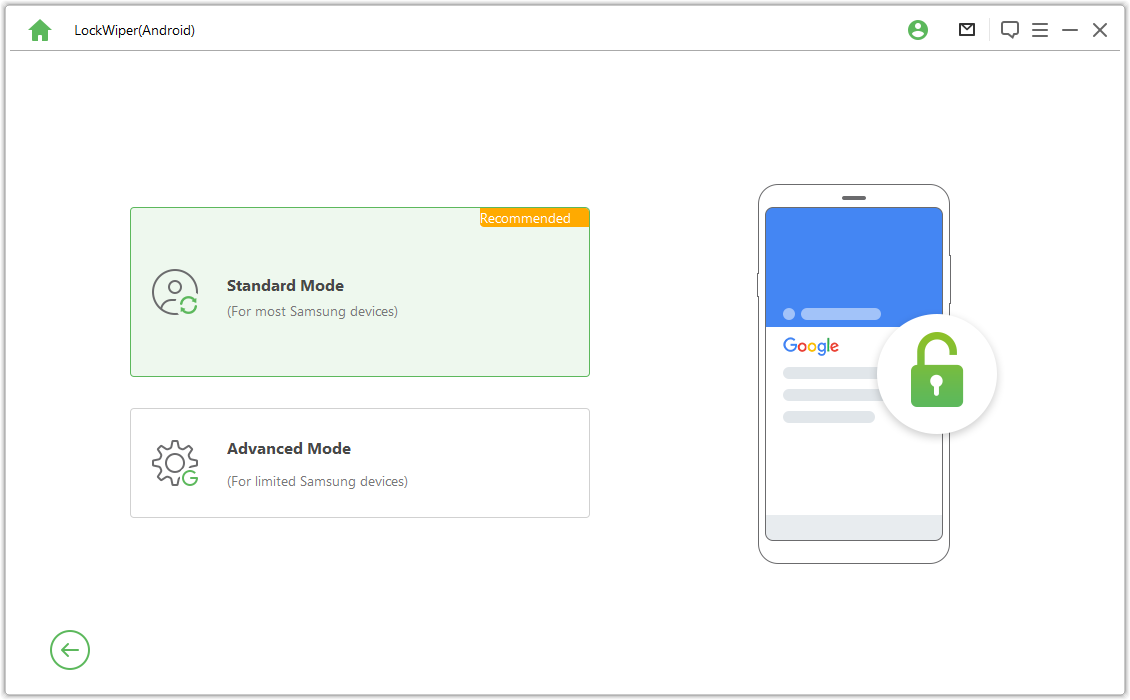
Trinn 2. Velg deretter operativsystemversjonen til Android-enheten din, og trykk deretter på Start-knappen.
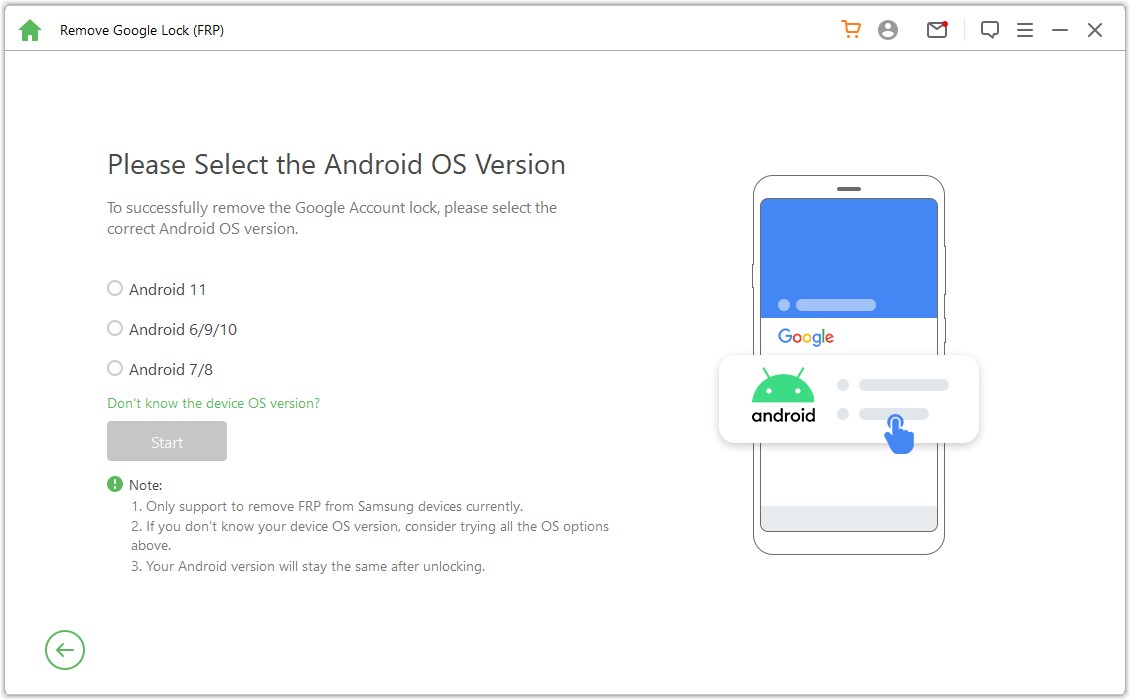
Trinn 3. Sjekk deretter instruksjonene som vises på skjermen, og trykk deretter på Bekreft-knappen. Koble Android-enheten din til systemet ved hjelp av en USB-kabel.
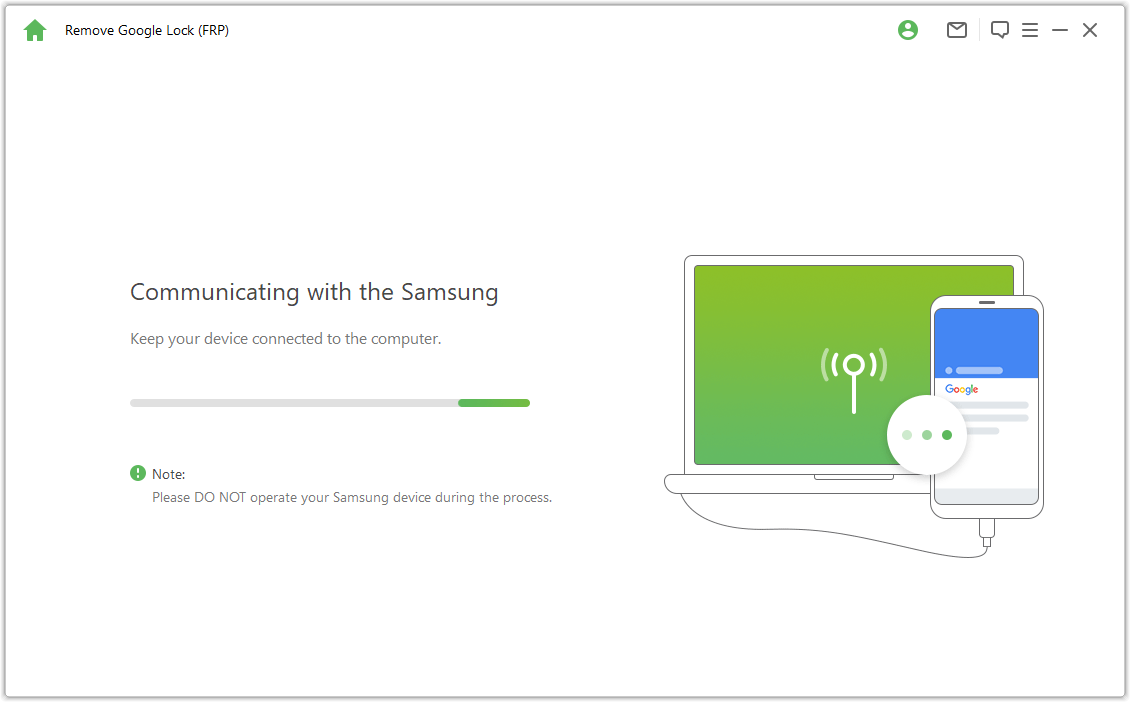
Trinn 4. Når telefonen er tilkoblet, vises et popup-vindu med instruksjoner. Du må nå få tilgang til den skjulte Samsung Diagnostics-menyen ved å bruke passordet for USB-feilsøking.
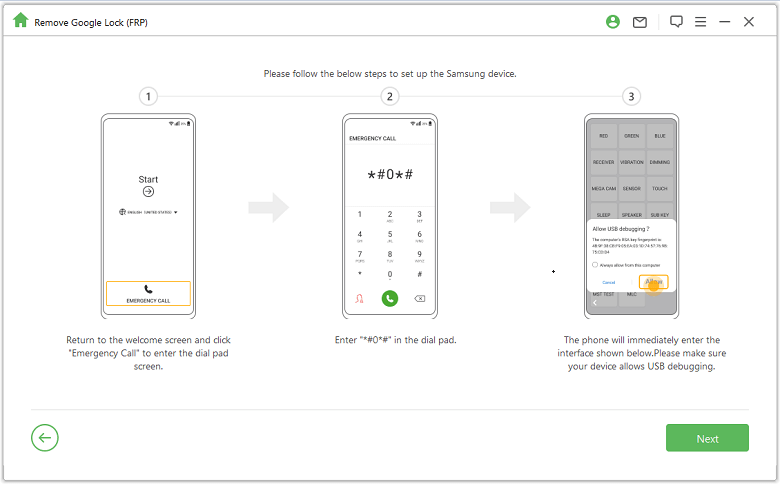
Trinn 5. Etter noen minutter vil programvaren starte prosessen med å fjerne låsen. Når prosessen er fullført, vil enheten starte på nytt og FRP-låsen fjernes.

Ovenfor er en kort oversikt over trinnene for å fjerne FRP-låsen fra Android-enheter med OS-versjonene 11 og 12. For detaljerte trinn og veiledning for andre enheter og versjoner, se iMyFone LockWiper (Android)-veiledningen.
Anmeldelser av iMyFone LockWiper (Android)
- Programvaren fungerte veldig bra!! – Peter
- Programmet er ekte vare. Imponerende. – Jason De Zilwa
- Kundeservicen er veldig god. – Jibril
Konklusjon
DroidKit er et brukbart verktøy, men det er dyrt og fungerer kun på Android-enheter. Her fungerer iMyFone LockWiper (Android) som det beste alternativet til DroidKit, da programvaren har et brukervennlig grensesnitt, støtter både Android og iOS, og krever ingen ekspertkunnskap.